Kustomisasi Jangan Ganggu Jadwal di Android 10
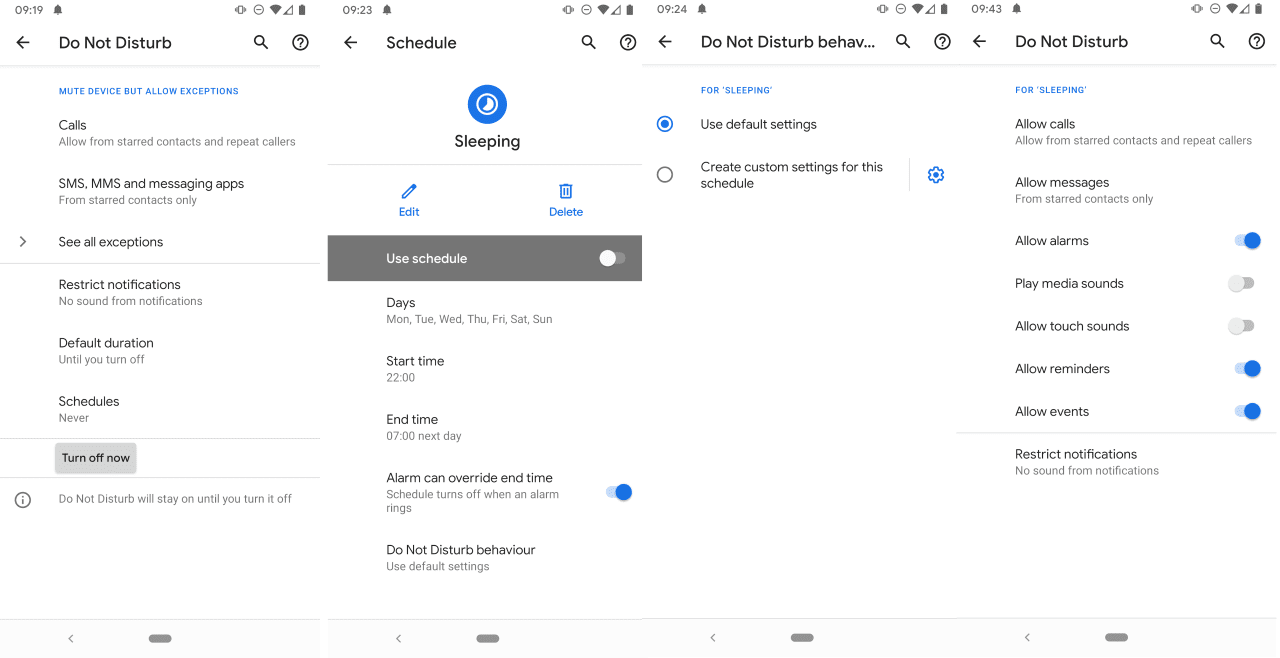
Android 10 baru sudah tersedia untuk perangkat tertentu; Google Pixel 3a saya menerima pembaruan beberapa jam yang lalu dan itu berjalan tanpa masalah. Salah satu fitur yang ditingkatkan Google di Android 10 adalah Do Not Disturb.
Saya telah mengonfigurasi perangkat Android saya untuk menerima pemberitahuan panggilan dan pesan dari kontak Android tertentu hanya untuk mengurangi kebisingan. Opsi tetap ada tetapi Android 10 memperkenalkan preferensi untuk menyesuaikan perilaku Jangan Ganggu lebih jauh dengan mengaktifkan penyesuaian untuk jadwal individual.
Ketuk lama pada sakelar Do Not Disturb untuk membuka Pengaturan di Android 10. Halaman utama mencantumkan opsi untuk mengonfigurasi Do Not Disturb; Anda dapat mengatur aturan untuk panggilan dan pesan, dan mengizinkan atau melarang acara dan tindakan tertentu seperti memutar suara media dari penembakan dalam mode itu.
Ketukan jadwal menampilkan pratata kustom, mis. Tidur atau Acara. Anda dapat membuat jadwal sendiri dengan mengetuk opsi atau mengonfigurasikan yang sudah ada.
Fitur ini berguna untuk pengguna Android yang menggunakan jadwal Do Not Disturb yang berbeda. Berikut ini contohnya: Anda menggunakan jadwal Do Not Disturb di malam hari untuk memastikan tidur Anda tidak terganggu oleh seseorang. Facebook posting, dan lainnya saat Anda sedang bekerja.
Meskipun Anda mungkin memilih beberapa pengaturan dibagi di kedua jadwal Do Not Disturb, Anda mungkin ingin menggunakan pengaturan khusus untuk yang lain. Anda bisa mengalihkan opsi perbolehkan panggilan dari berkilau bintangnya atau tidak sama sekali ke kontak untuk memastikan Anda menerima panggilan atasan Anda, atau mengaktifkan alarm, pengingat, dan acara dalam aturan Kerja.
Setiap jadwal menggunakan perilaku Jangan Ganggu secara default. Fitur Android 10 baru memungkinkan Anda untuk mengubah default. Dengan kata lain: jadwal tidak lagi berbagi perilaku tetapi mungkin berbeda satu sama lain dalam aspek-aspek tertentu.
- Ketuk ikon preferensi di sebelah jadwal.
- Pilih "Jangan Ganggu perilaku" pada halaman yang terbuka.
- Pada halaman berikutnya, pilih "Buat pengaturan khusus untuk jadwal ini".
Anda dapat mengganti pengaturan Jangan Ganggu berikut ini:
- Izinkan panggilan (dari siapa pun, hanya kontak, hanya kontak yang berkilau bintangnya, jangan izinkan panggilan, izinkan penelepon berulang, konfigurasikan kontak yang berkilau bintangnya).
- Izinkan pesan (dari siapa pun, hanya kontak, hanya kontak yang berkilau bintangnya, jangan izinkan pesan apa pun, konfigurasikan kontak yang berkilau bintangnya).
- Izinkan alarm
- Putar suara media
- Izinkan suara sentuhan
- Izinkan pengingat
- Izinkan acara
- Batasi notifikasi (tidak ada suara dari notifikasi, tidak ada visual atau suara dari notifikasi, custom).
Kata Penutup
Berapa banyak pengguna Android yang menyadari fakta bahwa Do Not Disturb mendukung jadwal? Opsi penyesuaian baru mungkin berguna untuk memberi daya pada pengguna dan pengguna yang membutuhkan pengaturan pemberitahuan berbeda untuk waktu yang berbeda dalam sehari, minggu, atau periode waktu lainnya.
Fitur ini mudah diatur dan karena Anda dapat membuat jadwal sebanyak yang Anda suka, harus memberi pengguna lebih banyak opsi dalam hal itu.
Kamu sekarang: Apakah Anda menggunakan Do Not Disturb?
Iklan



